Windows 8 bruker en ny teknologi kalt Rask start for å starte Windows raskt. Når du utfører en normal Windows 8-avslutning (ved hjelp av Charms-linjen), vil Rask oppstart funksjonen lagrer kjernens gjeldende sesjon (dvale), så neste gang du starter datamaskinen, laster operativsystemet raskt. Dette betyr at systemet ditt reinitialiseres fullstendig bare når det kreves av operativsystemet (f.eks. når en maskinvareendring oppdages) og ikke hvis du vil at du skal slå av systemet fullstendig av flere grunner, f.eks. for å forlenge batteriets levetid eller starte opp fra et annet medium, etc.
Slik utfører du en fullstendig avslutning på Windows 10, 8.1 eller 8.
For å slå av Windows 8, 8.1 eller 10 fullstendig, har du følgende alternativer:
ALTERNATIV 1: Utfør en FULL avslutning ved å bruke SHIFT-tasten.
1. Klikk på Start og trykk deretter på Makt knapp.
2. Nå trykker og holder du nede SKIFTE tasten og klikk deretter Skru av.
ALTERNATIV 2: Utfør en HELT avslutning ved å bruke ledeteksten.
2. Åpne ledetekst (cmd) med administrative rettigheter. Å gjøre det:
Høyreklikk i nedre venstre hjørne på skjermen  og fra menyen som vises, klikk på Ledetekst (admin) alternativ.
og fra menyen som vises, klikk på Ledetekst (admin) alternativ.
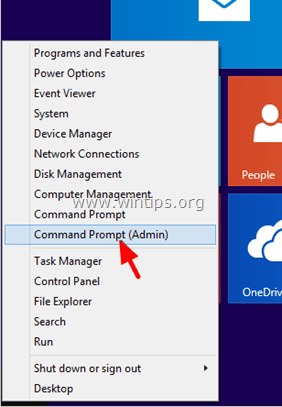
3. I ledetekstvinduet skriver du inn følgende kommando og trykker Tast inn:
avslutning /s /f /t 0

Kommandoen ovenfor får Windows til å slå seg helt av. Hvis du vil utføre en omstart av systemet etter at du har slått av Windows 8 fullstendig (slik at Windows vil bli reinitialisert ved oppstart), bruk følgende kommando:
avslutning /r /f /t 0
Ytterligere informasjon: Hvis du vil at systemet skal utføre en full avslutning hver gang du trykker på Avslutt-knappen fra Charms-linjen, må du deaktivere hurtigstartalternativet fra kontrollpanelet. For detaljerte instruksjoner om hvordan du gjør det, les denne artikkelen: Slik deaktiverer du rask oppstart i Windows 8 og 8.1
Det er det! Gi meg beskjed om denne veiledningen har hjulpet deg ved å legge igjen en kommentar om opplevelsen din. Lik og del denne veiledningen for å hjelpe andre.